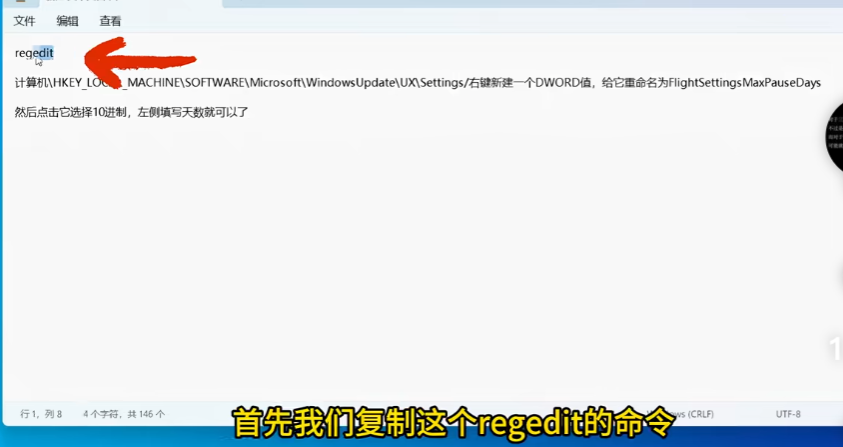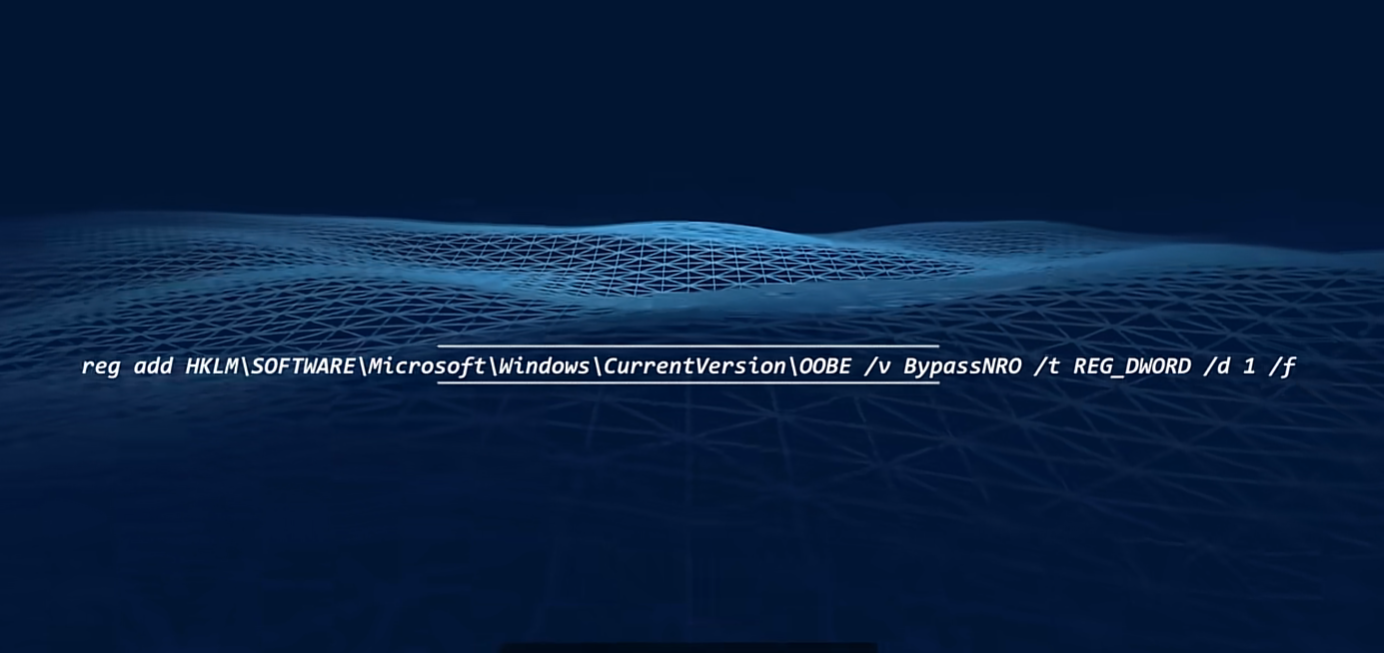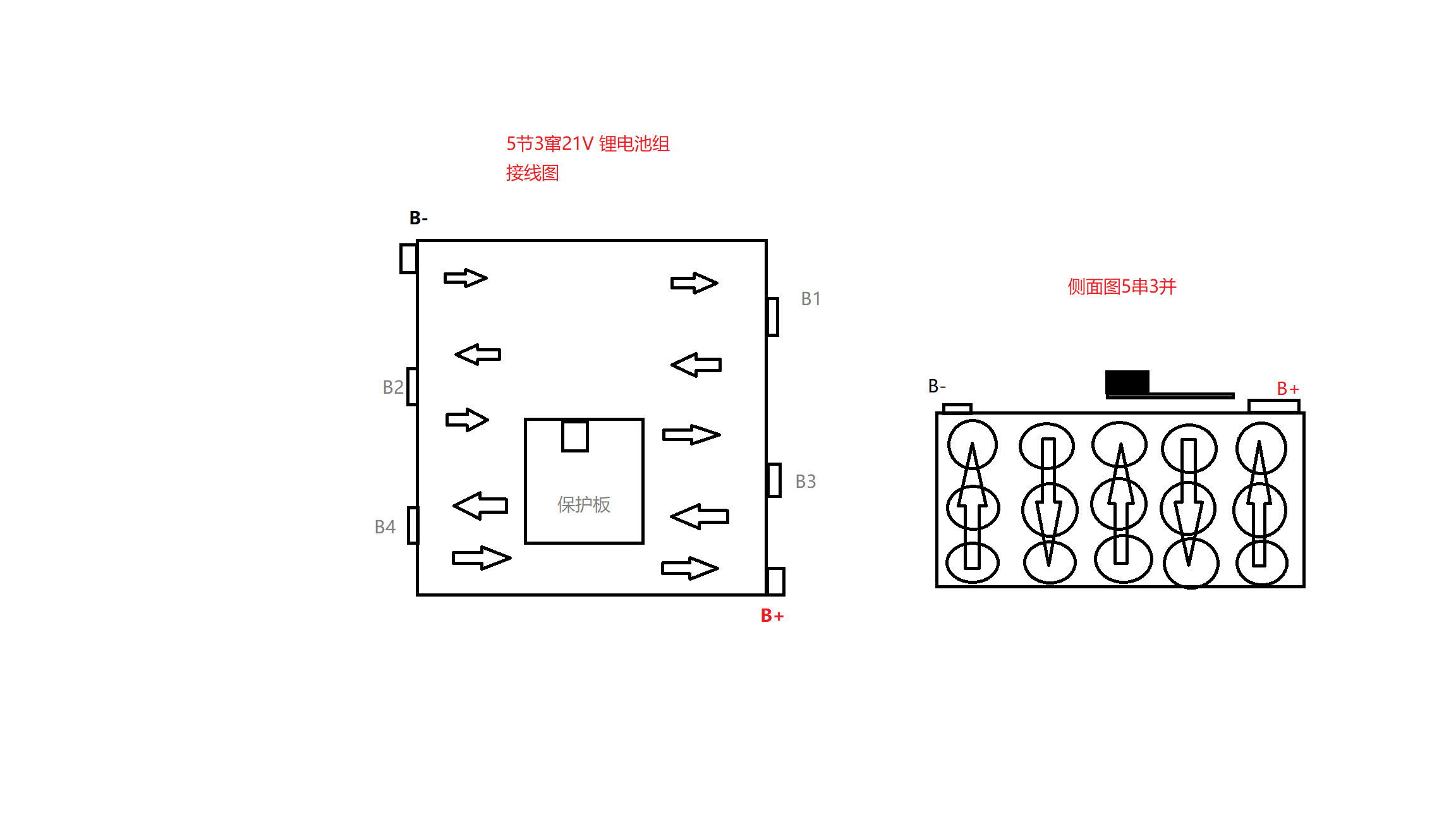- 建立https隧道
- 排错,测试站点是否正常
- 1、本地测试
- 2、线上测试
- 3、本地站点HTTPS不需要修改nps配置文件
- 4、确保防火墙已经放行端口
- 防火墙
- 安全组
- 其他
- https证书推荐
- 服务器推荐
本文默认你已经本地部署好了站点的,大部分只是穿透的内容。
建立https隧道
- 在客户端列表点主机进去
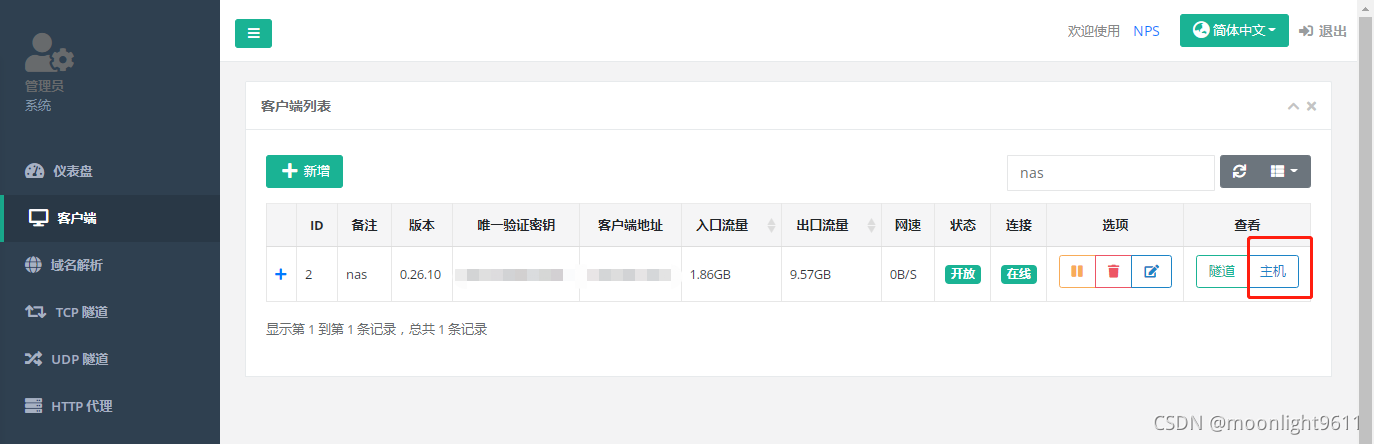
- 需要修改的只有三次,主机、模式、目标 (IP:端口):
主机:你的域名
模式:这里根据你要穿透的类型选择,http选http,https选https,不需要选的情况很少。
目标 (IP:端口):如果npc客户端和站点是在同一机器的,直接填站点的端口就行,https宝塔等大部分软件默认都是443,http是80,如果不同机器则填局域网IP,需要确保两个机器能互相访问,推荐在同一台机器部署,不同机器的话有可能会因为防火墙、路由器等导致穿透访问不了。
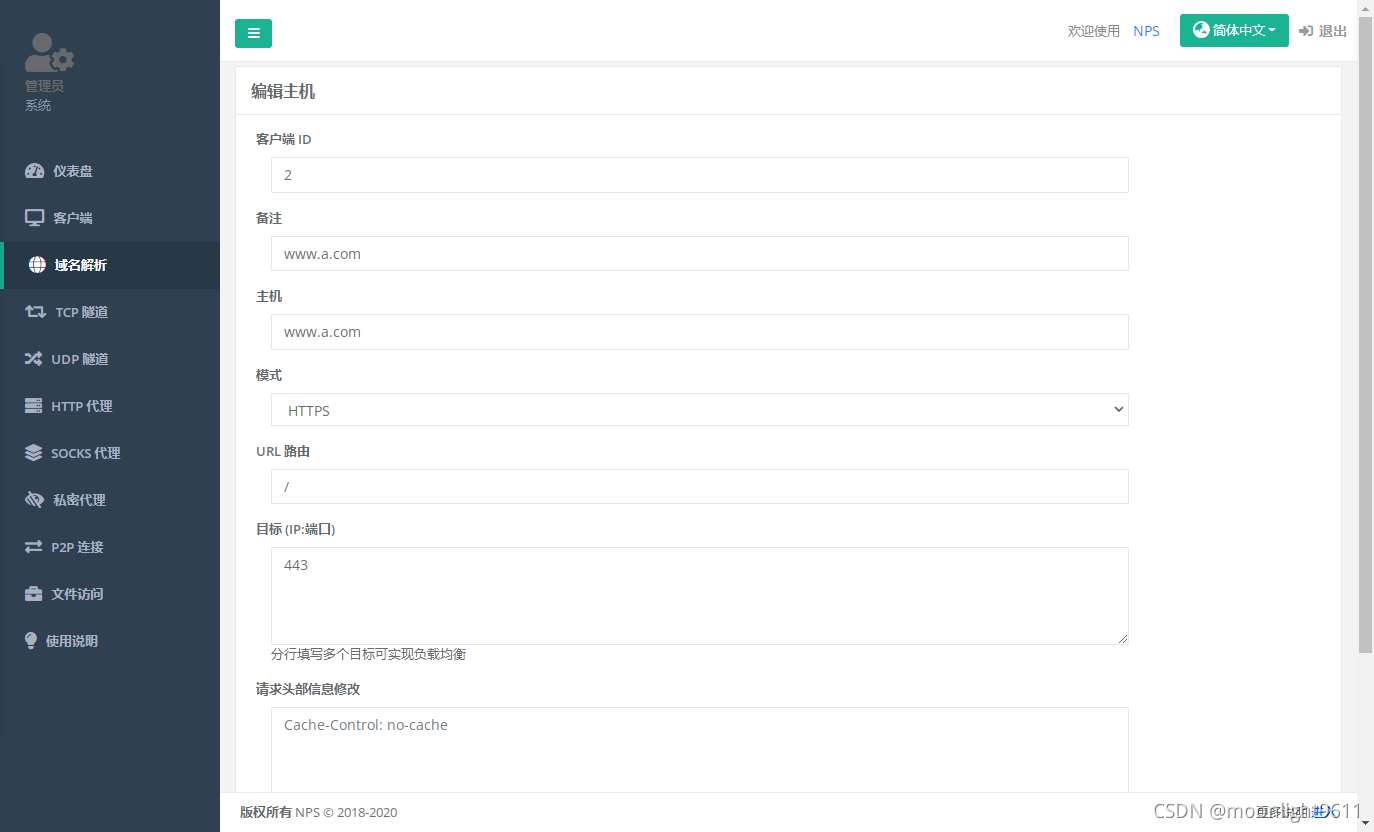
排错,测试站点是否正常
1、本地测试
站点绑定一个不是443的端口,因为浏览器默认的https端口是443,不改端口时本地测试比较麻烦,然后https://IP:端口访问,看看是否正常访问。
例如,nginx配置:
server {
listen 8002 ssl;
listen 443 ssl;
server_name ***;
#HTTPS其他配置
location / {
index index.html;
}
}
访问https://10.1.1.2:8002时会出现下图的情况,点击地址栏的不安全,可以查看证书信息,看看证书是否配置正确,如果都没问题,那本地基本是可以了。
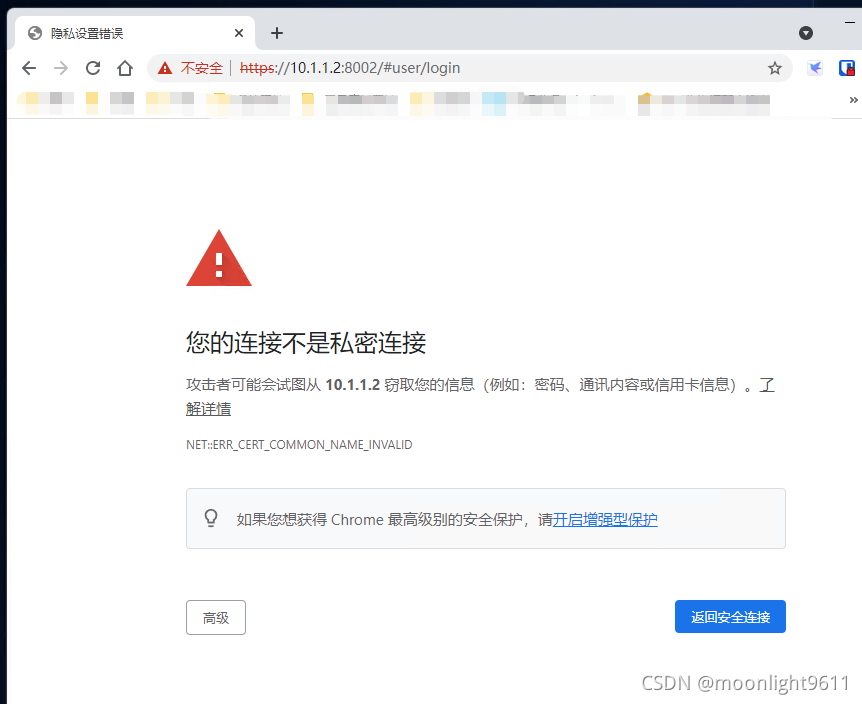
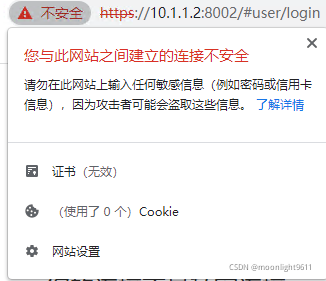
2、线上测试
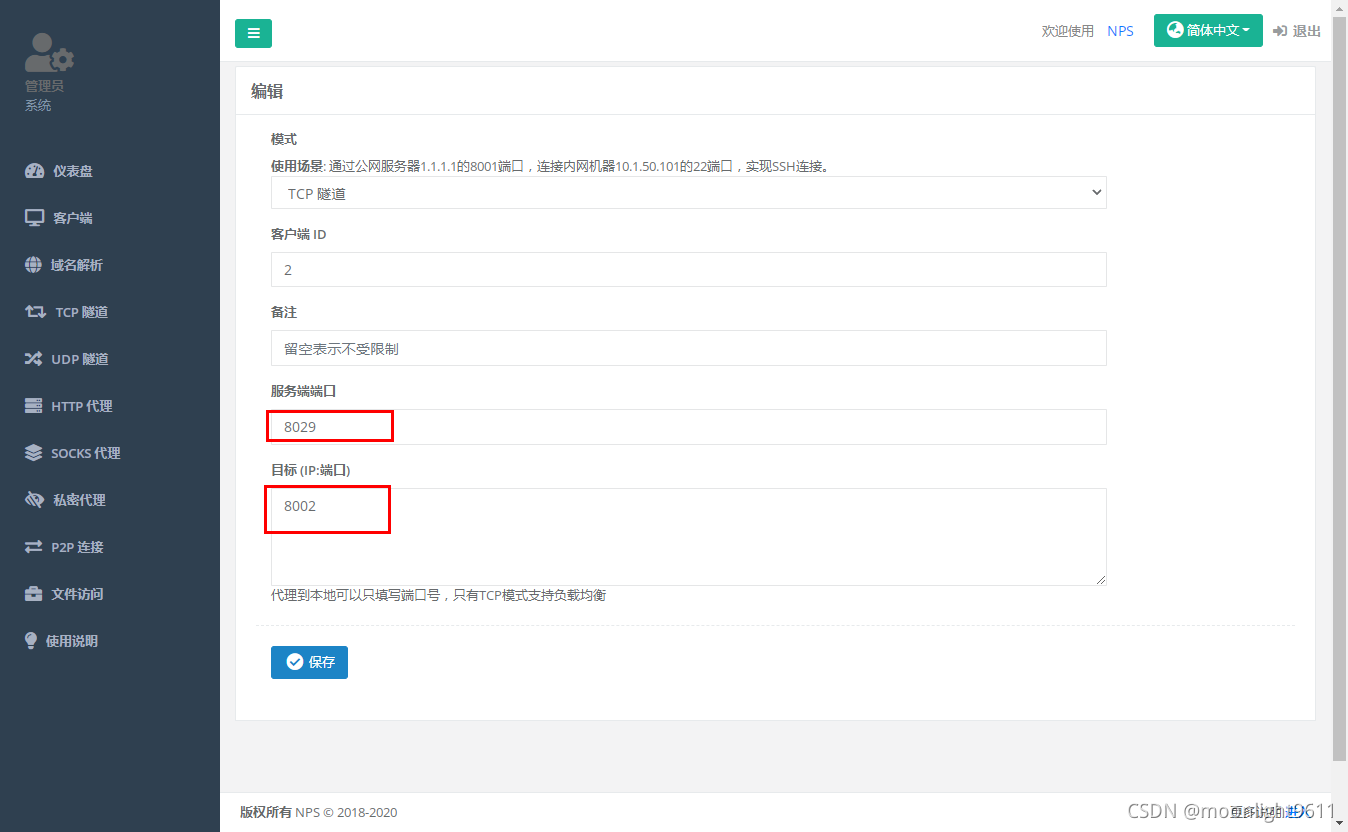
添加一个TCP类型的隧道,因为http和https都是通过tcp来传输数据的,所以在简单测试时,可以直接建立tcp的隧道来测试,其他大部分的应用,如果不知道协议,但知道端口的基本都可以用tcp来穿透。
添加成功后,用https://服务器IP:8029来链接,访问结果和上面的本地测试一下则配置成功。
3、本地站点HTTPS不需要修改nps配置文件
本教程是本地站点添加https,不是web管理使用https,该官方教程链接的内容是管理后台加https
4、确保防火墙已经放行端口
可以用win自带的telnet功能来测试端口是否正常,具体百度。
防火墙
防火墙放行端口:
firewall-cmd --add-port=443/tcp --permanent
firewall-cmd --add-port=7000-9000/tcp --permanent重启防火墙让配置生效
firewall-cmd --reload查看所有打开的端口:
firewall-cmd --zone=public --list-ports安全组
大部分服务器都会有安全组,需要确保安全组已经把端口放行了
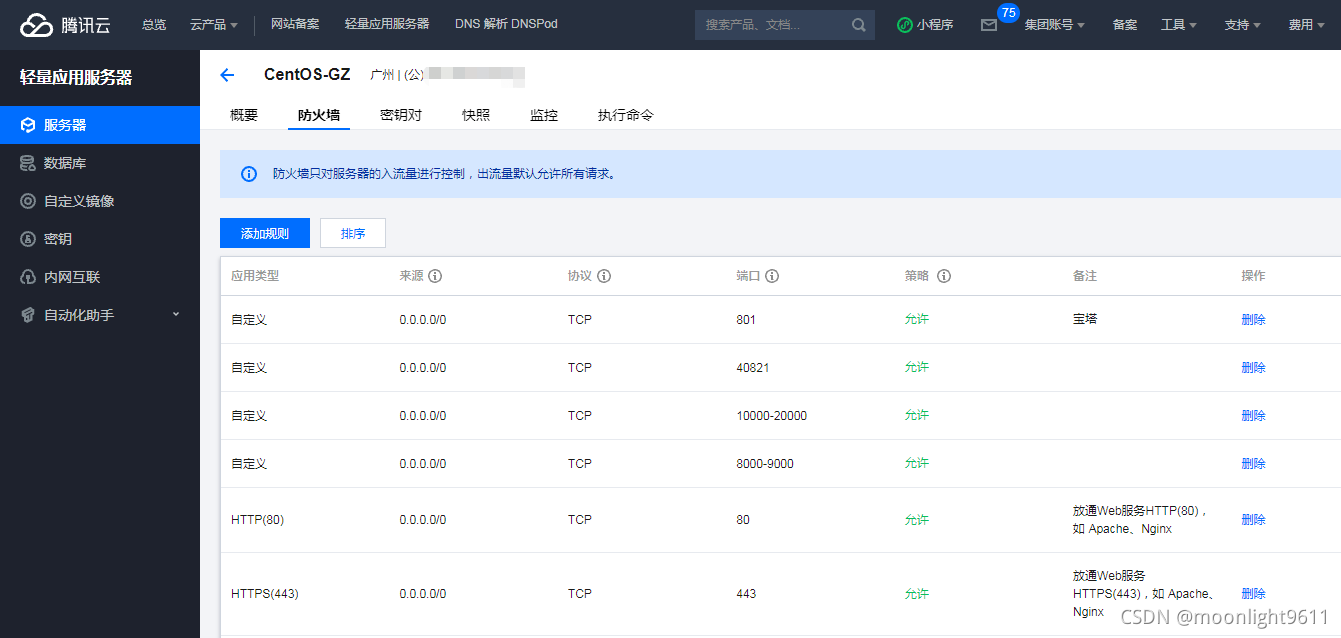
其他
https证书推荐
- 可以用sh生成let’s encrypt的证书,有效期三个月并可以生成泛域名证书,该脚本可以自动续期。
- 申请阿里和腾讯的免费一年证书,数量都是20个。
服务器推荐
- 推荐近香港的小伙伴选择腾讯的香港轻量云,带宽高,延迟低,价格也不贵。
- 其他地区的可选国内的腾讯轻量云,活动价能到100+,1h1g6m的服务器,能满足大部分应用。
- 阿里的香港轻量云以前会绕日本ntt,速度拉胯,现在不清楚,建议自行测试。
声明:本站所有文章,如无特殊说明或标注,均为本站原创发布。任何个人或组织,在未征得本站同意时,禁止复制、盗用、采集、发布本站内容到任何网站、书籍等各类媒体平台。如若本站内容侵犯了原著者的合法权益,可联系我们进行处理。